macOS M1(Apple Silicon)安装配置Conda环境的具体实现
目录
- 下载软件
- 安装过程
由于常用的Anaconda和Miniconda现在都没有提供M1处理器支持的conda环境(截止于2021/2/4),虽然也不影响正常使用,但如果能有支持的版本会更好。以下是conda-forge提供的miniforge,目前有支持Apple Silicon的版本软件。下文将演示如何安装及使用。
下载软件
首先,下载 miniforge3,下载地址为:https://github.com/conda-forge/miniforge/#download
在页面中选择 Apple Silicon 版本
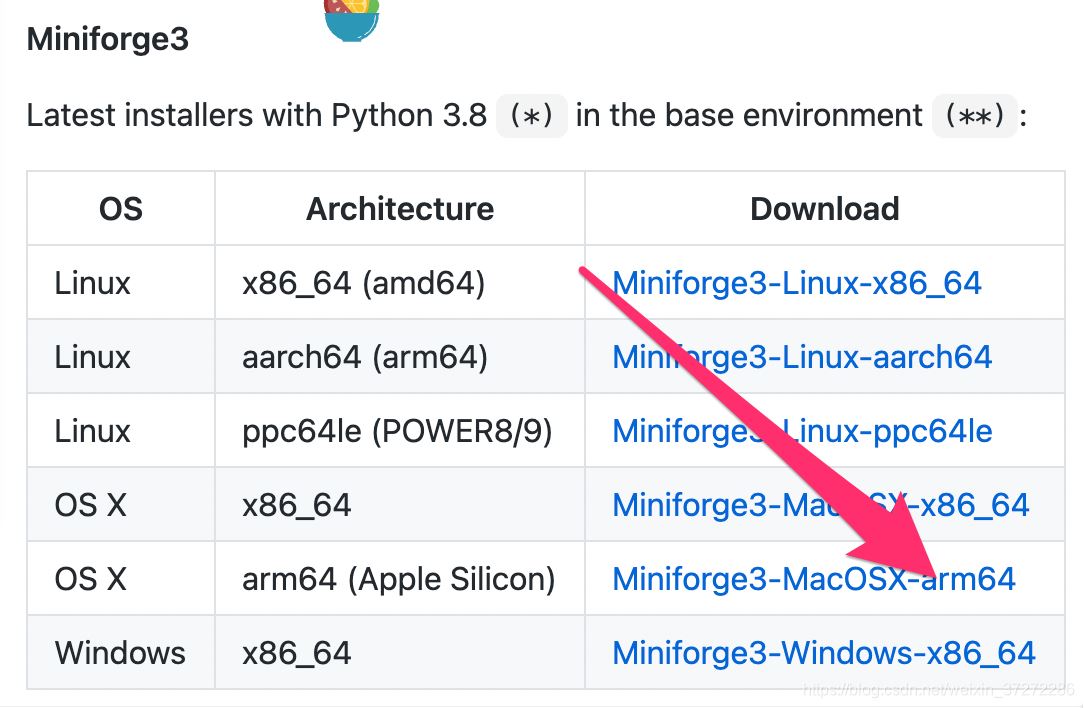
将下载好的脚本移动到用户目录,并赋予执行权限,安装即可。
安装过程
mv Miniforge3-MacOSX-arm64.sh ~/ Chmod +x Miniforge3-MacOSX-arm64.sh ./Miniforge3-MacOSX-arm64.sh
如果安装过程中,出现
xcrun: error: invalid active developer path (/Library/Developer/CommandLineTools),
missing xcrun at: /Library/Developer/CommandLineTools/usr/bin/xcrun
则需要安装Xcode toolkit,安装方法如下:
xcode-select --install
安装完成后,重新再安装Miniforge3即可。
完成安装后,重新激活一下配置文件
# zsh为例,其他bash根据具体情况修改 Source .zshrc
完成后,可以测试一下conda是否安装完成
能看到正常的版本号输出即安装成功。
到此这篇关于macOS M1(Apple Silicon)安装配置Conda环境的具体实现的文章就介绍到这了,更多相关M1安装配置Conda内容请搜索我们以前的文章或继续浏览下面的相关文章希望大家以后多多支持我们!
相关推荐
-
Macbook air m1安装python/anaconda全过程(图文)
1. 起因 M1芯片的macbook是arm架构,直接装普通x86系统上的anaconda感觉有点没必要,在网上搜寻了很多攻略,看到有专门针对arm架构的miniforge3 可以直接使用.安装攻略虽然大部分有用,但是有些地方还差那么一点点,需要额外找攻略修正,为了避免我几年后重装忘记了操作,我准备从头记录一下,方便面对同样问题的小伙伴. 2. 安装 安装过程我参考了另外一篇csdn的随笔,在此基础上进行删减https://www.jb51.net/article/208310.htm 首先下载
-
macOS M1(Apple Silicon)安装配置Conda环境的具体实现
目录 下载软件 安装过程 由于常用的Anaconda和Miniconda现在都没有提供M1处理器支持的conda环境(截止于2021/2/4),虽然也不影响正常使用,但如果能有支持的版本会更好.以下是conda-forge提供的miniforge,目前有支持Apple Silicon的版本软件.下文将演示如何安装及使用. 下载软件 首先,下载 miniforge3,下载地址为:https://github.com/conda-forge/miniforge/#download 在页面中选择 Ap
-
Linux安装配置php环境的方法
本文实例讲述了Linux安装配置php环境的方法.分享给大家供大家参考,具体如下: 1.获取安装文件: http://www.php.net/downloads.php php-5.3.8.tar.gz 获取安装php需要的支持文件:http://download.csdn.net/download/netlong339/1351852 libxml2-2.6.32.tar.gz 2.安装libxml2 复制代码 代码如下: tar zxvf libxml2-2.6.32.tar.gz cd l
-
Android Studio安装配置、环境搭建详细步骤及基本使用的详细教程
前言 Android Studio的安装配置及使用篇终于来啦~ 废话不多说,以下针对JDK正确安装(及其环境变量配置完毕,即Java开发环境下).Android Studio的安装,配置,以及创建工程.主题字体更换.窗口工具.布局.快捷方式等的基本使用逐一说明. 安装java 下载Java安装包(jdk,网上有很多下载地址,最好去官网下:https://www.java.com/zh_CN/),安装完后记得配置环境变量: 在"系统变量"新建一个变量名为JAVA_HOME的变量,变量值为
-
Windows10下安装配置 perl 环境的详细教程
Perl 是 Practical Extraction and Report Language 的缩写,可翻译为 "实用报表提取语言". Perl 是高级.通用.直译式.动态的程序语言. Perl 最初的设计者为拉里·沃尔(Larry Wall),于1987年12月18日发表. Perl 借用了C.sed.awk.shell脚本以及很多其他编程语言的特性. Perl 最重要的特性是Perl内部集成了正则表达式的功能,以及巨大的第三方代码库CPAN. 一.安装Perl 语言编译器 对于
-
Python安装配置OpenGL环境的全过程记录
最近学习计算机图形学,需要使用OpenGL,踩了很多雷,最后终于成功了,总结了一下教程和一些踩雷心得 环境:win10_64位系统.PyCharm(本人使用的是python3.8版本) 错误安装如下(错误演示我使用的是python3.6版本) 打开PyCharm,如下图打开设置 在project untitled中打开python interpreter,如下图所示 有的教程是让你在这里直接搜索OpenGL进行安装,然而这里只能安装32位,所以会导致代码是不报错了,可是运行便会报错(glut错
-
Centos环境下Postgresql 安装配置及环境变量配置技巧
1.yum安装 进去postgresql官网下载界面 PostgreSQL: Downloads 选择操作系统 选择系统版本,平台信息等 会出现具体的安装步骤 拷贝脚本,自动执行并创建了数据库实例 上面的创建数据库实例 sudo /usr/pgsql-13/bin/postgresql-13-setup initdb 允许开机自启动postgresql数据库 sudo systemctl enable postgresql-13 操作系统的服务管理命令启动数据库 sudo systemctl s
-
浅析iis7.5安装配置php环境
iis7.5是安装在win7.win8里的web服务器,win2003.win2000的web服务器使用的是iis6.0,由于win7.win8系统相比win2003.win2000有了改新革面的不同,因此对于iis7.5的配置也必需捣鼓一翻才能熟悉.不过这些都是操作性的东西,就如当初第一次接触iis6.0那样,操作过几遍就慢慢熟悉了. 当下我需要web服务器运行php程序,因此要配置一下php环境.一开始以为比较容易,因为在iis6.0里配置了无数次了,星外PHP全自动安装30秒轻松搞定,但是
-
Win10下Android App安装配置开发环境
前言:要进行一个Android App的开发,需要使用到Java.Android SDK.ADT以及一些软件开发工具IDE的帮助.本文将首先介绍这些工具的安装以及配置,以完成Android App开发的准备工作. 一.安装配置Java开发运行环境JDK/JRE Android App开发需要用到Java语言,要使用Java语言进行开发,需要先安装JDK并配置相关的环境变量.具体步骤如下: (1)在oracle官网下载JDK安装包:下载地址 (2)安装JDK:运行下载好的JDK安装包,依照安装提示
-
Windows下如何安装配置Redis环境
下载redis:https://github.com/MicrosoftArchive/redis/releases(这里选择Redis-x64-3.0.504.zip) 一.单节点环境Redis临时服务 # 打开cmd,进入到刚才解压到的目录,启动临时服务:redis-server.exe redis.windows.conf (备注:通过这个命令,会创建Redis临时服务,不会在window Service列表出现Redis服务名称和状态,此窗口关闭,服务会自动关闭.) #打开另一个cmd窗
-
PHP学习笔记 IIS7下安装配置php环境
Php如何安装 Php版本的选择 Php在windows下的(php5.4.7)有两种版本: VC9 x86 Non Thread Safe 非线程安全型 以FastCGI模式运行 VC9 x86 Thread Safe 线程安全性 以ISAPI模式运行 安装过程 只需要解压上一步的zip包即可,然后配置php.ini 详见Php如何配置 Mysql如何安装 下载Mysql database msi安装文件,安装提示下一步即可. Php如何配置 Php的zip包解压后,在根目录下找到php.in
随机推荐
- DOS(bat)字符串替换原理
- 三大UML建模工具Visio、Rational Rose、PowerDesign的区别比较
- Lua教程之弱引用table
- 在Lua中使用模块的基础教程
- JavaScript制作windows经典扫雷小游戏
- javascript判断中文的正则
- php中的注释、变量、数组、常量、函数应用介绍
- PHP与SQL注入攻击[三]
- php基于str_pad实现卡号不足位数自动补0的方法
- php生成PDF格式文件并且加密
- JavaScript标准对象_动力节点Java学院整理
- 尝试使用Python多线程抓取代理服务器IP地址的示例
- 浅析Python中的多进程与多线程的使用
- Android NDK开发的环境搭建与简单示例
- 解读css发展历史
- JSON无限折叠菜单编写实例
- MongoDB备份、还原、导出、导入、克隆操作示例
- mongodb replica set 添加删除节点的2种方法
- DBCC CHECKIDENT 重置数据库标识列从某一数值开始
- 基于jquery实现后台左侧菜单点击上下滑动显示

